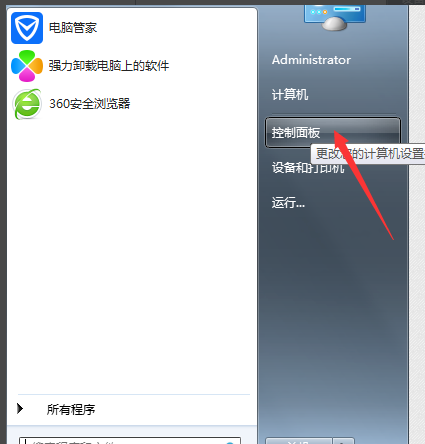
不少朋友为了自己电脑中文件和资料的安全设置了开机密码,但是使用了一段时间后又想取消电脑开机密码了,今天小编就来告诉大家如何取消电脑开机密码。
不少朋友在启动电脑准备使用的时候发现每次都要输入电脑的开机密码才能进入桌面,那么能不能取消开机密码,直接进入电脑桌面呢?这个需求当然是可以实现的。
如何取消电脑开机密码
1.以win7系统为例说明,进入系统桌面,点击开始按钮,在弹出的开始菜单中点击控制面板打开。
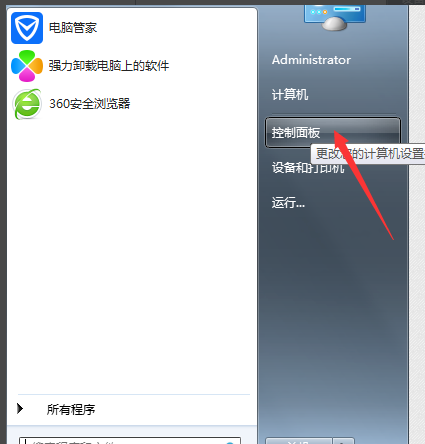
电脑开机密码图-1
2.在控制面板将查看类型修改为小图标,然后找到用户账户打开。
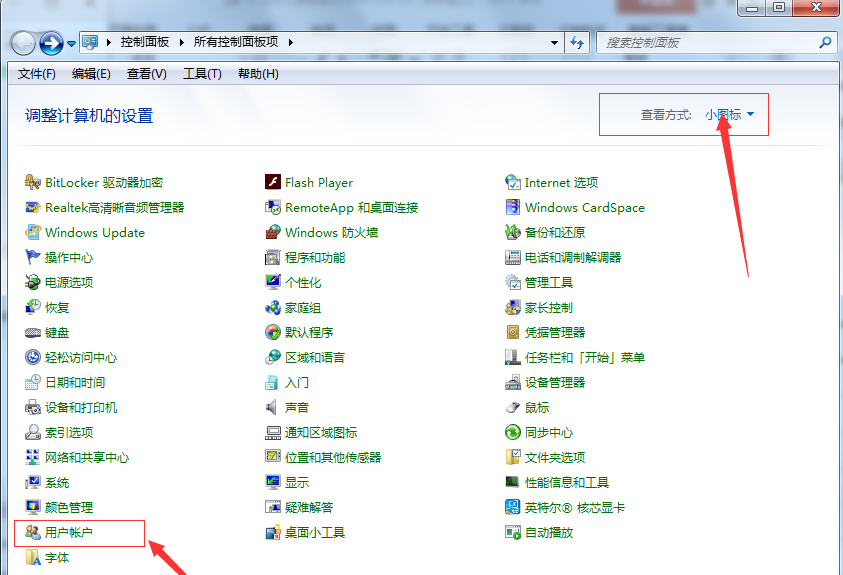
取消电脑开机密码图-2
3.在新出现的界面中点击右侧的用户账户,进入下一步。
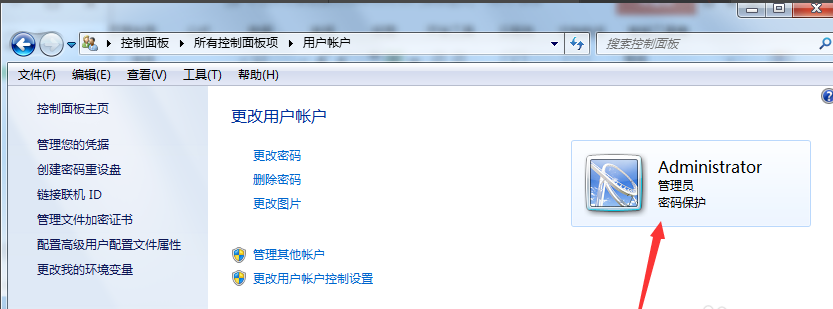
开机密码图-3
4.接着点击更改密码,进入下一步。
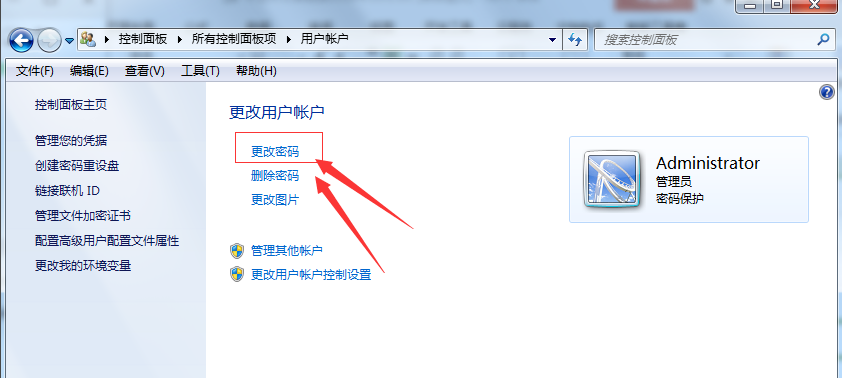
电脑开机密码图-4
5.在出现的密码输入框中不要输入任何内容,然后点击更改密码按钮即可。
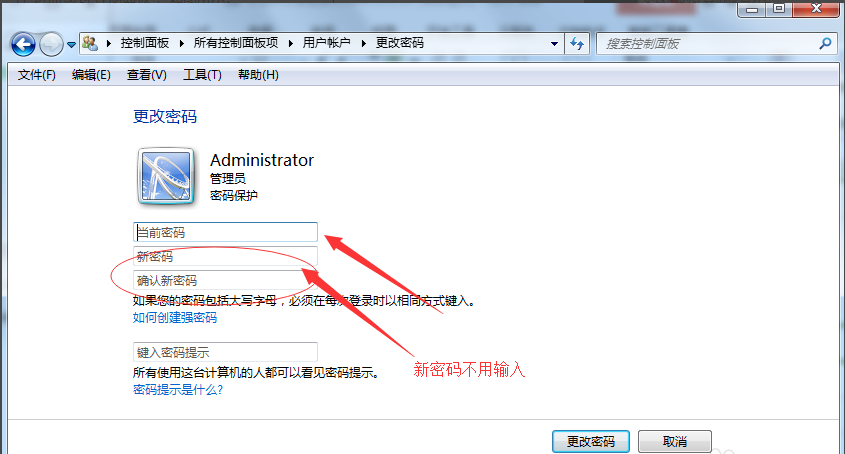
开机密码图-5
取消电脑开机密码的方法就介绍到这里,希望对您有帮助。




